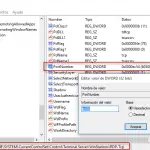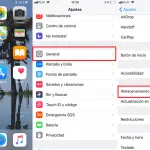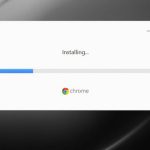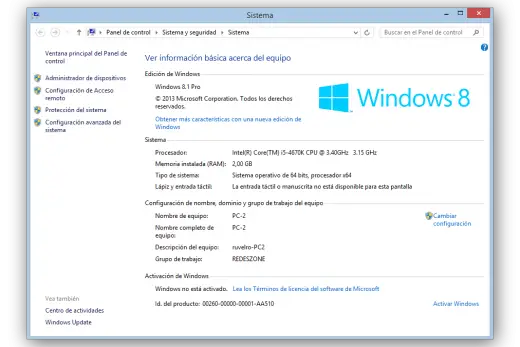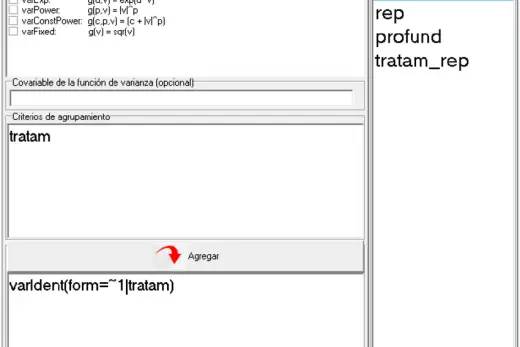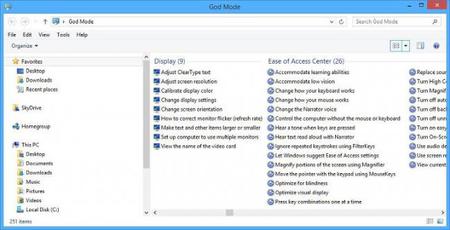Si por alguna razón deseas desactivar Peel Remote Samsung y no sabes cómo hacerlo, has llegado al blog indicado. Ya que aquí conocerás 3 opciones para que puedas lograrlo de una forma fácil y sobre todo rápida.
Lo mejor de todo es que, te explicaremos paso a paso qué debes hacer en cada una de esas opciones para que puedas eliminar la aplicación. De esa manera, al culminar con la lectura, podrás elegir la opción que mejor se adapte a ti.
Cómo desactivar Peel Remote Samsung
Peel Remote es una aplicación con la cual puedes controlar tu televisor, el Blue Ray, el aire acondicionado o cualquier otro dispositivo que posea infrarrojo. Lo mejor de todo es que con ella puedes configurar los canales de tu televisor e incluso conocer la programación de cualquiera de ellos.
Sin embargo, por muy fantástica y práctica que parezca, esta suele consumir bastante espacio de tu dispositivo Samsung lo que ocasiona que en algunos momentos él mismo se quede colgado. Es por esa razón que, algunas personas deciden desinstalarla, aunque dejen de tener ese práctico “control remoto”.
Así que, si formas parte de este grupo, presta atención a lo que leerás a continuación, ya que te mostraremos todas las opciones que tienes para eliminarla. Del mismo modo, te enseñaremos los pasos a seguir en cada una de ellas de manera tal que puedas decidir cuál usarás para hacer la desactivación:

Eliminar este programa utilizando el menú de aplicaciones de tu Android es un procedimiento muy fácil, ya que en este caso solo debes hacer lo siguiente:
- Ingresa en la opción “Ajustes” de tu dispositivo.
- Te aparecerán varias opciones y vas a seleccionar la que dice “Aplicaciones”.
- Verás todas las aplicaciones que tienes instaladas y vas a presionar en la que dice “Peel Remote”.
- Cuando la aplicación se abra marca en “Desinstalar”.
- Finalmente, te aparecerá una ventana con mensaje en el que se te pregunta si deseas desinstalar la aplicación y debes presionar “Aceptar” y listo.
De esta manera, luego de unos segundos ya la aplicación se habrá eliminado y cómo pudiste ver, además de ser sencillo no te tomo mucho tiempo hacerlo.
Arrastrar Peel Remote hasta la parte superior de la pantalla para eliminarla
Esta opción no está disponible en todos los modelos de Samsung, pero si al verificar te das cuenta de que en el tuyo si lo está no dejes de usarla. Ya que, si la opción anterior te pareció sencilla, esta te parecerá mucho más. Porque básicamente consiste en presionar el ícono de la aplicación por unos segundos y arrastrarlo hacía la parte superior de la pantalla.
En ese momento aparecerá una opción que dice “Eliminar” y vas a soltar el ícono de la aplicación justo sobre esa palabra. De esa manera, la aplicación quedará completamente eliminada y lo mejor de todo es que no debes seguir muchos pasos.
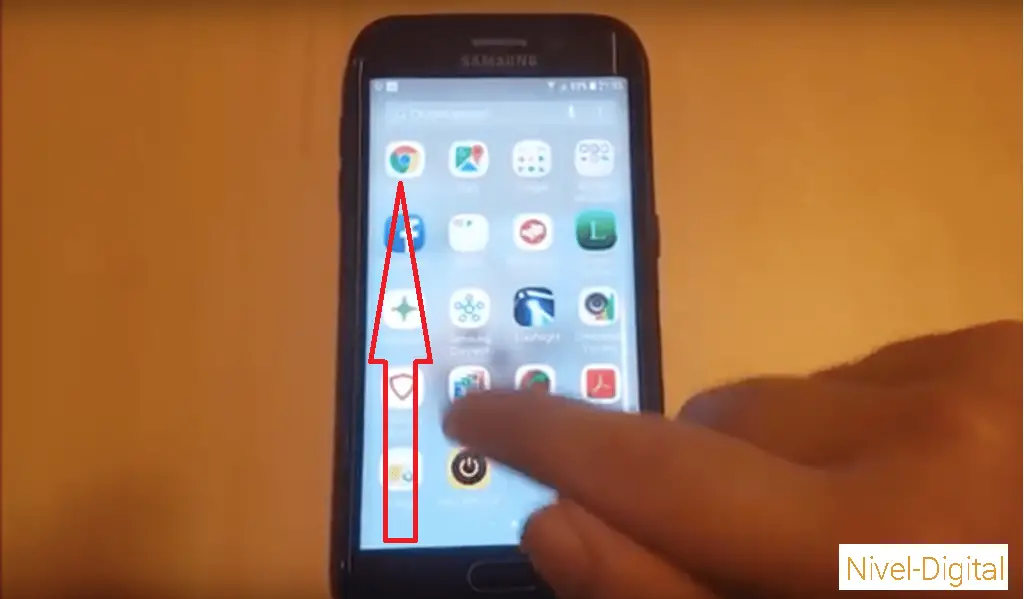
Esta opción es tan sencilla como las anteriores, salvo que en este caso debes hacer lo siguiente:
- Busca la aplicación Peel Remote que tienes instalada en tu dispositivo y presiona su ícono por unos segundos.
- Al hacerlo verás que te aparece un menú y tendrás que pulsar sobre la letra “X” o sobre la “I” en algunos modelos de Samsung.
- Una vez que pulses la opción indicada entrarás directamente en los ajustes de la aplicación, por lo que tendrás que pulsar en “Desactivar”.
- Te aparecerá un mensaje en el que se te preguntará si realmente deseas eliminar la aplicación, por lo que debes marcar “Aceptar” y listo.
Al terminar, al igual que en el resto de los casos, la aplicación desaparecerá de tu dispositivo y aumentará su capacidad de almacenamiento.
![]()
Desactivar Peel Remoto desde la Google Play Store
Así como la tienda de aplicaciones Google Play Store te permite instalar aplicaciones, de la misma manera te permitirá desactivarlas y para ello solo debes hacer lo siguiente:
- Entra en la Google Play Store de tu dispositivo como de costumbre.
- Una vez dentro, dirígete al menú lateral izquierdo de la pantalla y de todas las opciones que aparecen selecciona “Mis aplicaciones y juegos”.
- Te aparecerán 3 pestañas y vas a presionar la que dice “Instaladas”.
- Ahora busca la aplicación “Peel Remote” y ábrela.
- Finalmente, luego de que la hayas abierto pulsa en “Desinstalar” y listo.
A diferencia de las demás opciones al implementar esta opción la aplicación se eliminará hasta de la cuenta que tienes asociada a la Google Play Store. De manera tal que, si ingresas en la pestaña que dice “Colecciones” no te aparecerá esta aplicación.
Mientras que con los otros métodos que se explicaron si entras en la opción de “Colecciones” de la Google Play si te aparecerá la aplicación, aunque obviamente desinstalada. Esto debido a que es la manera que tiene Android de llevar el registro de las aplicaciones que has instalado en algún momento con tu cuenta.
Cómo pudiste ver con todas las opciones descritas es muy sencillo eliminar este programa, por lo tanto, puedes elegir la que más te haya gustado.
Si te ha parecido útil esta información y ya sabes cómo desactivar Peel Remote Samsung, no dejes de hacerlo y déjanos un comentario. Igualmente, comparte esta información e invita a tus amigos y familiares para que también lean este blog. Ya que quizás les puedas interesar conocer sobre el siguiente tema: Conoce cómo crear Memoji Android.

Hola, aquí un friki de los tutoriales y los videojuegos, espero que te guste mi web que con tanta dedicación he creado para entretenerte! Hablamos pronto!